简介
Dify 是一个开源的 LLM 应用程序开发平台。其直观的界面结合了 AI 工作流、RAG 管道、代理功能、模型管理、可观测性功能等,让您可以快速从原型进入生产。
项目地址:https://github.com/langgenius/dify
安装
代码拉取
git clone --depth 1 https://ghp.ci/https://github.com/langgenius/dify.git
复制变量文件
cd dify/docker
cp .env.example .env
更改nginx端口(如不需要,可略过)
将.env文件中的EXPOSE_NGINX_PORT由80更改为自己自定义的端口。

将docker-compose.yaml中的EXPOSE_NGINX_PORT由80更改为自己自定义的端口。

启动容器
docker-compose up -d

使用本地的nginx进行代理(可略过)
编辑配置文件/etc/nginx/conf.d/dify.conf
upstream dify {
server 127.0.0.1:89;
}
server {
listen 80;
#listen [::]:80;
server_name 自己的域名;
client_max_body_size 1024m;
location / {
proxy_pass http://dify;
proxy_set_header HOST $host;
proxy_set_header X-Forwarded-Proto $scheme;
proxy_set_header X-Real-IP $remote_addr;
proxy_set_header X-Forwarded-For $proxy_add_x_forwarded_for;
}
}
访问web安装页面

点击按钮下方的设置管理员帐户进行创建管理员帐号。

登录

模型设置



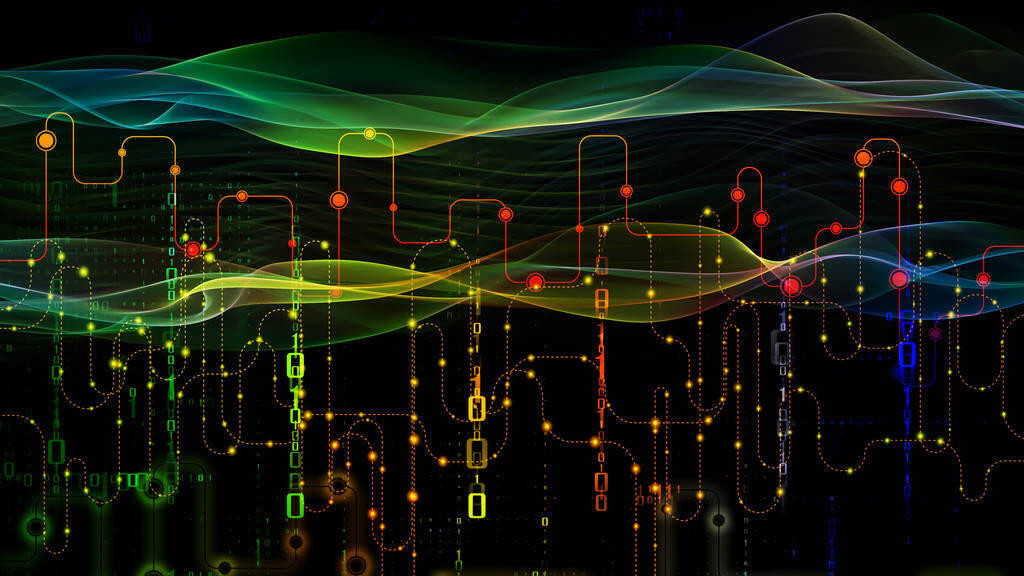



评论区